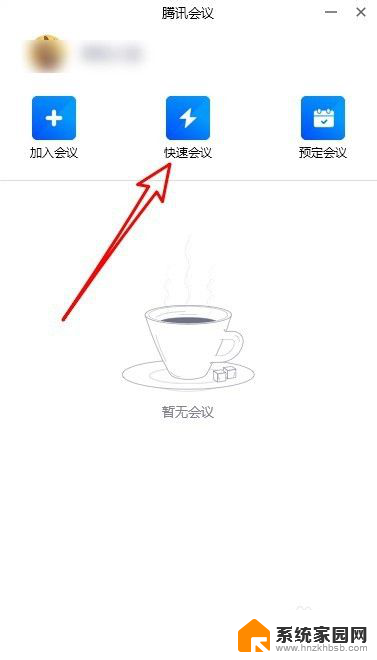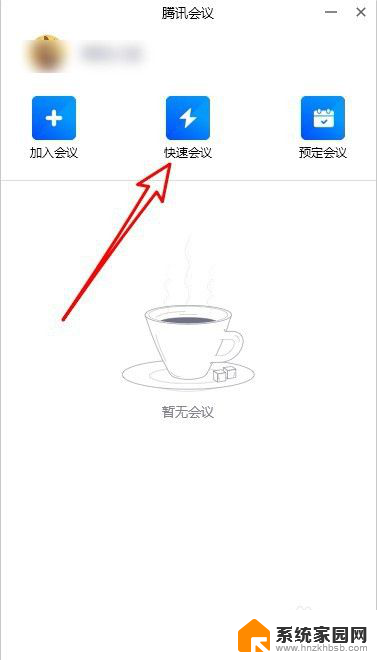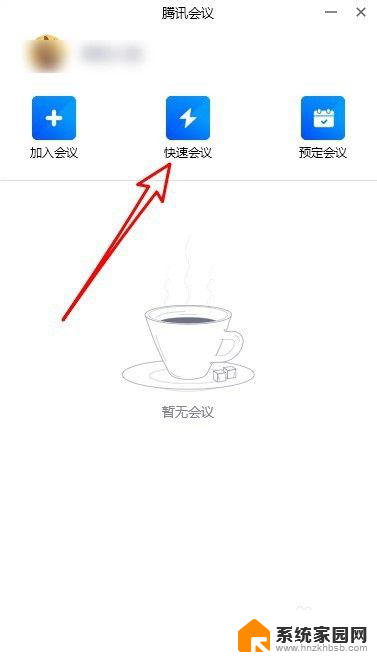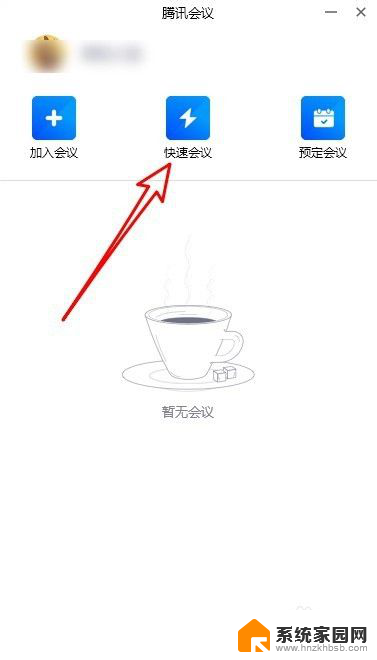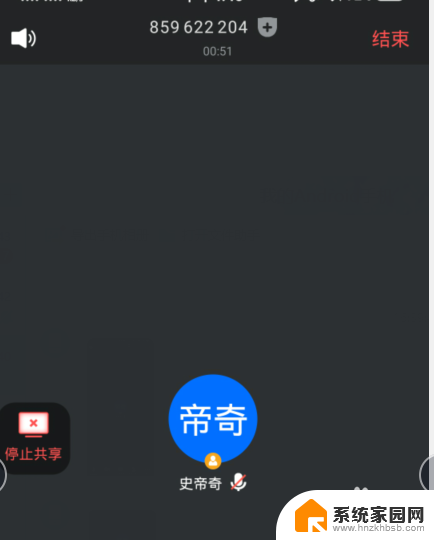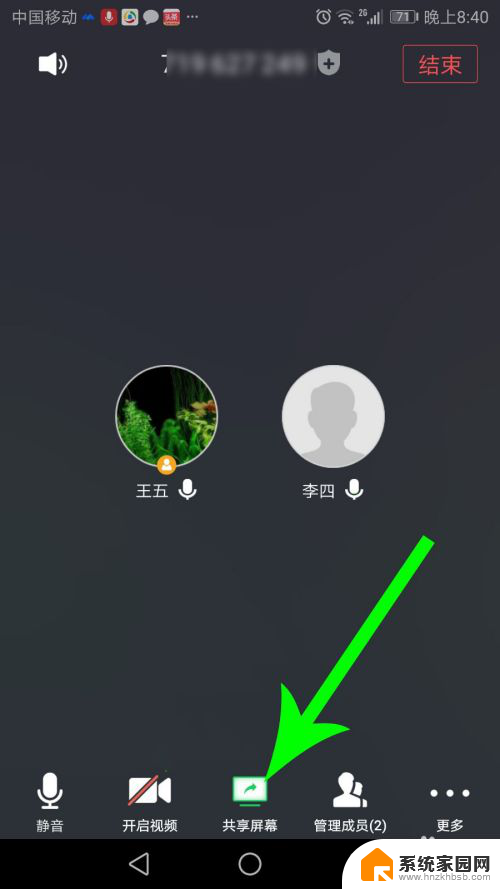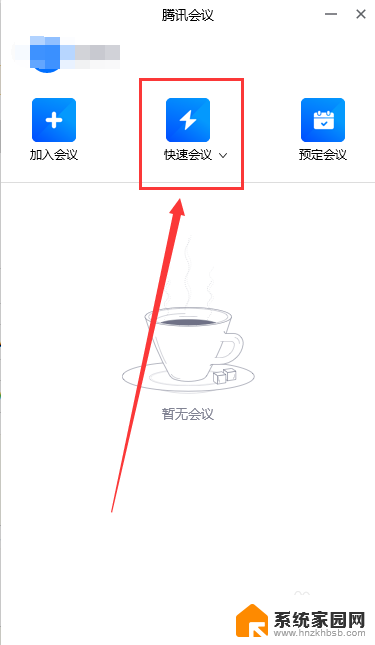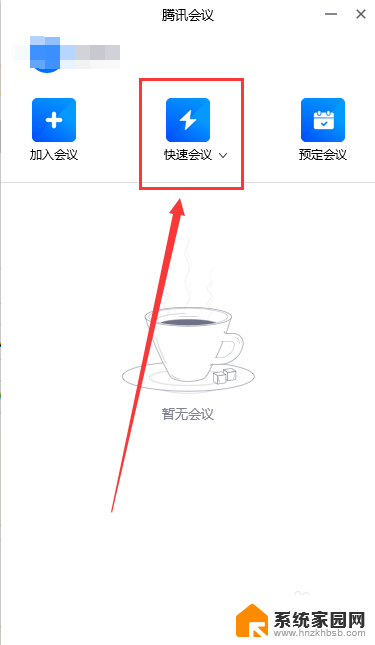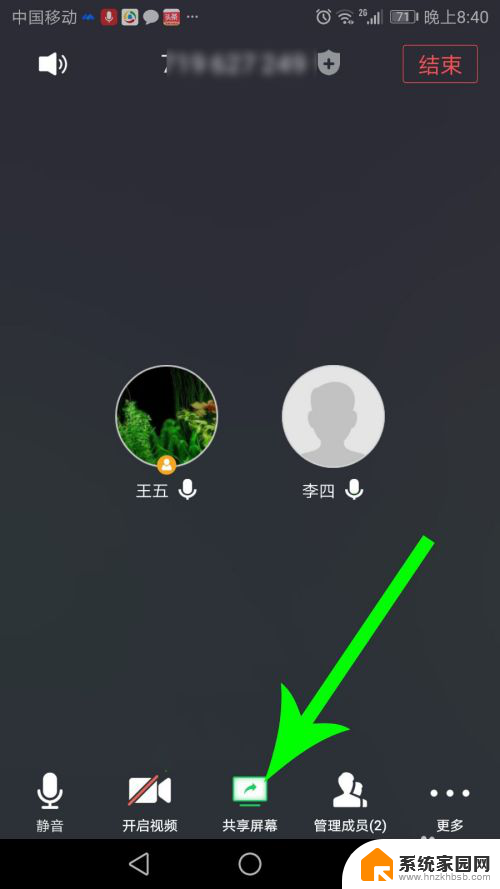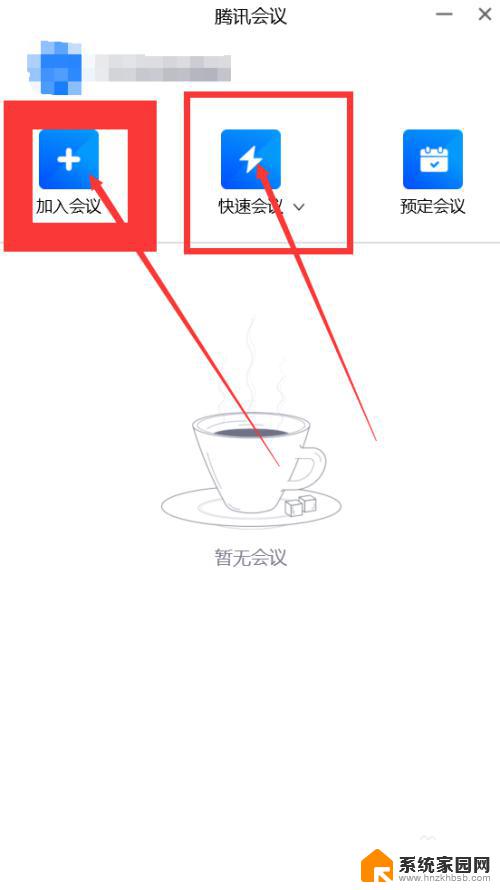腾讯会议无法共享视频声音 腾讯会议共享视频声音不出来怎么办
腾讯会议无法共享视频声音,近年来随着网络技术的不断发展,各种在线会议平台也应运而生,其中腾讯会议作为一款备受欢迎的在线会议工具,受到了广大用户的喜爱,然而就在使用腾讯会议时,有时会遇到共享视频声音无法传输的问题,这无疑给用户带来了一些困扰。那么当我们在腾讯会议中遇到共享视频声音不出来的情况时,应该如何解决呢?本文将为大家提供一些解决方法和建议。
步骤如下:
1.在打开的腾讯会议页面,点击快速会议的图标。
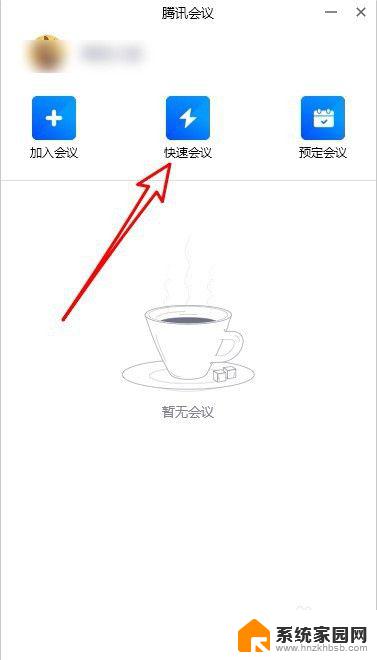
2.接着在打开的软件主界面点击底部的选择音频下拉按钮。
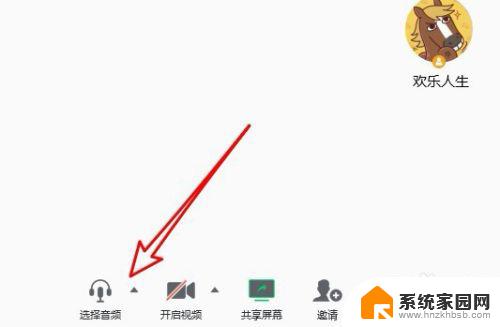
3.然后在弹出的菜单中选择电脑音频的菜单项。
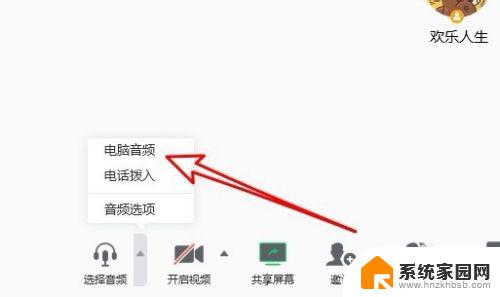
4.接着在弹出的菜单中点击音频选项的设置项。
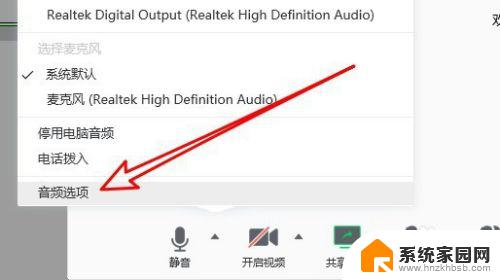
5.在右侧打开的窗口中找到扬声器的音量设置项。

6.同时我们可以点击检测扬声器的按钮来检测音箱是否有问题。
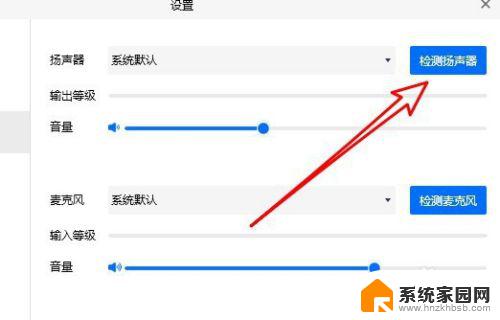
7.另外我们又可以用同样的方法来调整麦克风的音量。
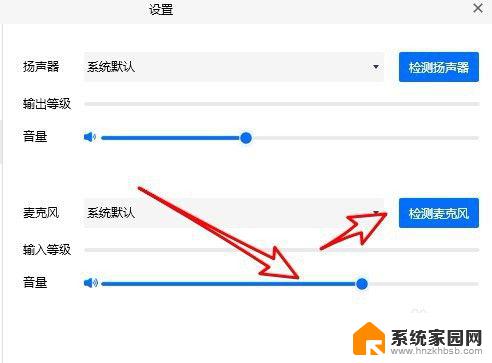
8.总结:
1、在打开的腾讯会议页面,点击快速会议的图标。
2、接着在打开的软件,主界面点击底部的选择音频下拉按钮。
3、然后在弹出的菜单中选择电脑音频的菜单项。
4、接着在弹出的菜单中点击音频选项的设置项。
5、在右侧打开的窗口中找到扬声器的音量设置项。
6、同时我们可以点击检测扬声器的按钮来检测音箱是否有问题。
7、另外我们又可以用同样的方法来调整麦克风的音量。
以上是腾讯会议无法共享视频声音的全部内容,如果您遇到这种情况,可以按照以上小编的方法来解决,希望这能够帮助到大家。